XboxOneでVPNを設定する方法
Xbox Oneのセキュリティについて心配ですか?ゲームを購入したり、メディアをストリーミングしたりするときに、オンラインアクティビティが安全であることを確認したいですか? XboxOne本体でVPNの使用を開始する必要があります。
方法は次のとおりです。
XboxOneでVPNを使用する理由
PC、コンソール、モバイルなど、使用しているシステムに関係なく、VPNを使用する理由は常にあります。一般的に、ストリーミングとダウンロードのリージョンブロッキングを回避できます。ゲームの観点から、高品質のVPNは、オンラインゲームの速度を向上させるのに役立ちます。 ISPは、オンラインゲームの抑制で有名です。 VPNを採用することでこれを防ぐことができます。

ISPは、データの行き先やデータの種類を知りません。その結果、速度を抑えることができなくなります。
一部のVPNは、たとえばゲーム接続を安定させるために、DDoS(分散型サービス拒否)保護サービスを提供します。これは、DDoS攻撃の標的となるMinecraft、PUBG、Fortniteなどの大規模なオンラインゲームをプレイするときに非常に役立ちます
。次に、プライバシーがあります。 Xbox Oneは堅牢で安全なシステムですが、接続のプライバシーを保護しすぎることはありません。 VPNは、ほとんど解読不可能な暗号化を使用して、データをプライベートで安全に保ちます。
Xbox One用のVPNアプリはありませんが、VPNで接続を保護することは可能です。
最初のオプションは、ルーターを使用してVPNを構成することです。
多くのルーターにはVPN機能があります。ただし、独自のVPNを作成するのではなく、ルーターがサードパーティのVPNを許可していることを確認する必要があります。 VPNルーターをお持ちでない場合は、完全なVPN機能を備えたルーターのリストを確認してください。
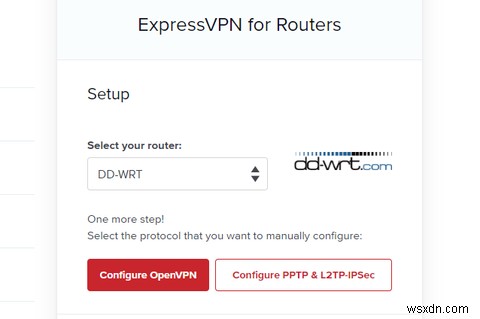
次の段階は、ルーターに設定できるVPNサービスがあることを確認することです。ほとんどのサービスがこれを提供しますが、一部のルーターのサポートは制限されている場合があります。 ExpressVPNは、DD-WRTカスタムファームウェアを実行しているルーターも含め、多くのルーターをサポートしています。
残念ながら、ルーターはすべて非常に異なるため、VPNを設定する標準的な方法はありません。
ルーターのIPアドレスを確認し、Webブラウザーに入力することで開始できます。クレデンシャル(変更されているはずですが、通常はルーターに印刷されています)を使用してサインインし、VPNメニューを探します。
ルーターにVPNを設定するための完全ガイドが役に立ちます。 DD-WRTやTomatoなどのカスタムルーターファームウェアでルーターをフラッシュできる場合は、これをお勧めします。 VPN機能を追加しながら、ルーターで発生する可能性のあるセキュリティの問題を確実に解決します。
Xbox Oneがルーターに(ワイヤレスまたはイーサネット経由で)接続されると、インターネット接続が暗号化されます。
ルーターにVPNを設定すると、いくつかの欠点があることに注意してください。たとえば、VPNを介した接続をアクティブにチェックしているサービスは、接続を拒否する場合があります。この例は英国で、BBCiPlayerは英国に拠点を置くサーバーからでもVPNからの接続を禁止しています。そのため、特定のサービスにアクセスする前に、ルーターの管理画面にアクセスしてVPNを無効にすることに慣れている必要があります。
WindowsPC経由でVPNに接続する
残念ながら、多くのルーターはサードパーティのVPNサービスをサポートしていません。では、XboxOneでサブスクライブしたVPNをどのように使用できますか?アプリがなく、ルーターがその点で機能していない場合は、意味がないように見えるかもしれません。
幸いなことに、賢い解決策があります。 PCでVPNを実行している場合は、これを使用してXboxOneからインターネットへの接続を暗号化できます。コンピューターに2つのネットワークアダプターがある限り(通常、1つのイーサネットと1つのWi-Fiが必要です)、これは正常に機能します。
ただし、このソリューションでは、XboxOneを使用している間はPCまたはラップトップをオンのままにしておく必要があることに注意してください。
また、VPNクライアントアプリを実行し、サービスにサインインする必要があります。
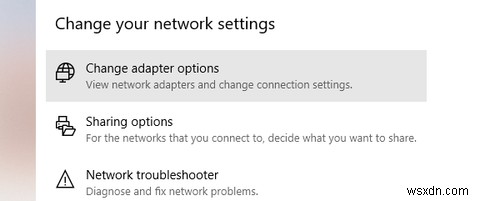
Xbox Oneのイーサネット接続を使用して、コンソールとコンピューターの間にケーブルを接続します。次に、 Windows + Xを押します パワーユーザーを開くには メニュー、次にネットワーク接続 。表示されたウィンドウで、[アダプタオプションの変更]をクリックします 、以下のネットワーク設定を変更し、VPN接続を見つけます。
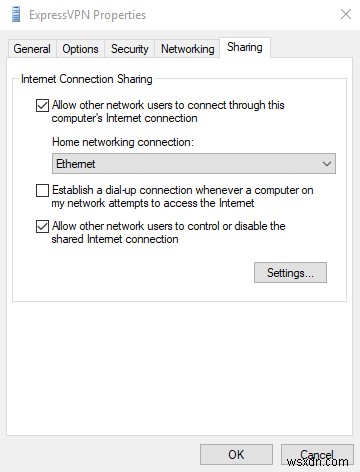
これを右クリックして、プロパティを選択します 。 共有について タブで、インターネット接続の共有を有効にします 、イーサネットを選択します ドロップダウンメニューの接続。
OKをクリックします 確認すると、XboxOneはVPNを介してインターネットに接続するはずです。
Xbox Oneのネットワーク設定は正しいですか?
これらの各方法では、XboxOneのネットワーク設定に精通していることが重要です。これらを見つけるには、設定を開きます タブでネットワークを見つけます 。ここで、[ワイヤレスネットワークのセットアップ]をクリックします 、インターネットへの正しい接続タイプを選択します。
イーサネットは最速ですが(PC経由でVPNにアクセスする場合に推奨されます)、適切な場合はワイヤレスを使用しても問題ありません。ルーターのクレデンシャルを正しく入力してください。
XboxOneアクティビティをVPNで保護する
Xbox OneのVPN接続にアプリを使用することをお勧めしますが、その代替手段で十分です。また、コンソールのハードウェアが暗号化ではなくゲームの実行に重点を置いていることも保証します。
要約すると、XboxOneをVPN経由でインターネットに接続するための2つのオープンがあります。
- VPN互換ルーターを介して接続します
- イーサネットケーブルをPCに接続し、デスクトップVPN経由で接続します
VPNを試したいが、どのサービスを使用すればよいかわからない場合は、 ExpressVPN(このリンクで最大49%オフ)の両方を強くお勧めします およびCyberGhost(このリンクで78%の割引を受ける) 。
-
ルーターに VPN をインストールする方法
ルーターに VPN をインストールする方法を知りたいですか? VPN サービスへの投資は、セキュリティとプライバシーの観点から最良の決定の 1 つであることがわかります。技術的な支援を求めなくても、いくつかのトラブルシューティング手順に従うことで、ルーターに VPN を簡単にインストールできます。はい、そのとおりです。 この投稿では、ルーターに VPN をインストールする際に知っておくべきこと、ホーム ネットワークで VPN サービスを使用することの長所と短所、インストール プロセスを簡単にするためのヒントとハックなどについて説明しました。 ただし、始める前に、VPN ルーターとは何か、
-
Xbox One をリセットする方法
Xbox の動作がおかしい?頻繁にラグが発生し、適切に動作しませんか?それを実行状態にするために残された唯一の方法は、リセットしてデフォルトの工場設定に戻すことです。 工場出荷時の状態にリセットすると、すべてのデータが消去されるため、常に最後の手段として保持されます。つまり、以前に購入してインストールしたすべてのアプリとゲームをダウンロードしてインストールする必要があります。 . 工場出荷時設定にリセットするしか方法はありませんか? 保存されたデータが失われないように、出荷時設定へのリセットを実行する前に、他の手段を試すことを常にお勧めします。代わりに、通常、保存データを危険にさらすことな
